在当今数字化时代,网络已成为我们日常生活和工作中不可或缺的一部分,无论是家庭宽带上网、办公室局域网连接,还是远程办公需求,正确的IP地址配置对于确保设备能够顺利连接到网络至关重要,本文将详细介绍如何在不同操作系统下设置电脑的IP地址,包括Windows系统和macOS系统,并探讨一些常见问题及其解决方案。
什么是IP地址?
IP地址(Internet Protocol Address)是分配给网络中每个设备的一串数字标识符,用于唯一地识别它们,IPv4格式由32位二进制数组成,通常用点分十进制表示,如192.168.1.100;而IPv6则采用128位地址长度,提供更大的地址空间,在大多数家庭和小型企业网络中,人们更常使用的是私有IP地址范围,比如192.168.x.x或10.0.x.x等,这些地址不会被互联网服务提供商(ISP)分配给公网使用。
为什么要手动设置IP地址?
- 静态IP需求:某些应用场景需要固定不变的IP地址,比如服务器托管、特定应用程序配置或是多台设备间建立稳定通信时。
- 避免自动获取冲突:当局域网内有多台电脑同时尝试通过DHCP(动态主机配置协议)获取IP时,可能会出现地址冲突的情况,手动指定可以避免这种情况发生。
- 网络管理与调试:管理员可以通过指定特定的IP来快速定位问题所在,进行故障排查或优化网络性能。
如何在Windows系统中设置IP地址
通过控制面板
- 打开“控制面板”,选择“网络和共享中心”。
- 点击左侧的“更改适配器设置”。
- 右键点击当前使用的网络连接(如以太网或Wi-Fi),选择“属性”。
- 双击“Internet协议版本4 (TCP/IPv4)”或“Internet协议版本6 (TCP/IPv6)”(取决于你的需要)。
- 选择“使用下面的IP地址”,然后输入所需的IP地址、子网掩码、默认网关以及DNS服务器地址,点击确定保存设置。
命令提示符
- 按Win + R键打开运行窗口,输入cmd并回车。
- 在命令提示符下输入
ipconfig /all查看当前网络配置信息。 - 再次打开命令提示符,根据上一步找到的网络接口名称(Ethernet”)执行如下命令:
ipconfig /setaddress "Ethernet" static <IP地址> <子网掩码> <默认网关> <DNS服务器>
示例:
ipconfig /setaddress "Ethernet" static 192.168.1.100 255.255.255.0 192.168.1.1 8.8.8.8
完成后关闭命令提示符,重启计算机使更改生效。
如何在macOS系统中设置IP地址
- 打开“系统偏好设置”,点击“网络”。
- 选择左侧列表中的相应服务(如Wi-Fi或以太网),然后点击右下角的“高级”按钮。
- 切换到“TCP/IP”标签页,如果启用了DHCP,则取消勾选“自动获得IP地址”;否则直接跳到下一步。
- 在“配置IPv4”部分选择“手动”,并输入所需的IP地址、子网掩码、路由器(即默认网关)及DNS服务器地址。
- 点击“好”应用更改,再关闭窗口。
常见问题解答
- 无法上网怎么办? 确保输入的所有信息正确无误,包括IP地址范围是否属于同一子网,网关是否正确指向路由器的IP地址等,另外检查是否有防火墙规则阻止了访问。
- 显示“IP地址已被占用”错误? 这可能是因为手动分配的IP地址已经被其他设备使用了,尝试更换一个未被使用的地址,或者让操作系统自动分配一个新的IP。
- 为什么设置了固定IP后仍然无法访问外网? 如果内部网络配置正确,但依然不能上网,可能是外部路由器或ISP侧存在问题,此时可以尝试联系服务提供商寻求帮助。
正确配置电脑的IP地址对于保证网络安全性和稳定性非常重要,希望以上内容能够帮助大家顺利完成相关操作!如果有更多疑问或遇到特殊情形,请随时留言交流。






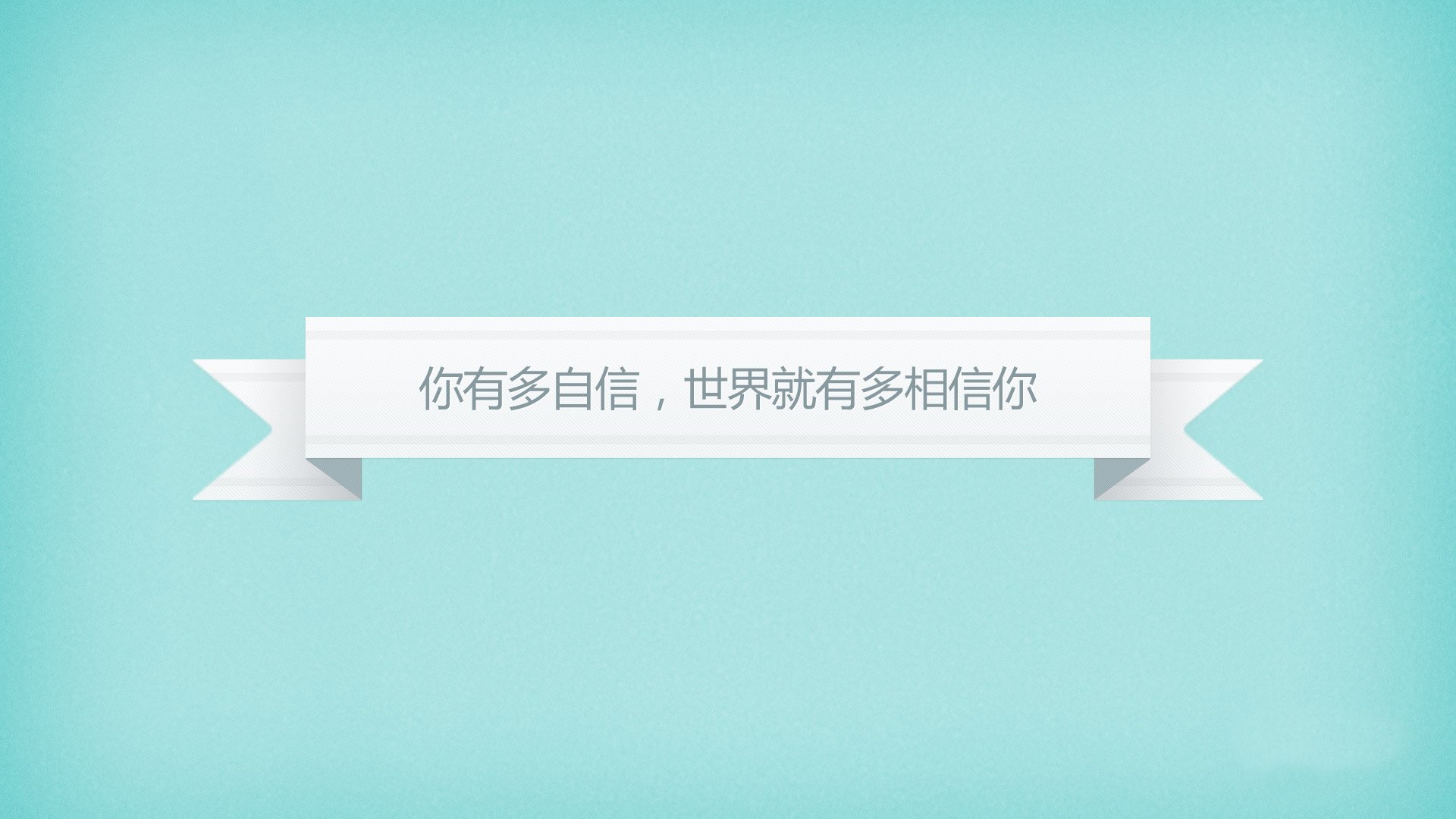







 京公网安备11000000000001号
京公网安备11000000000001号 鲁ICP备16037850号-3
鲁ICP备16037850号-3
还没有评论,来说两句吧...